1. LG 모바일 스위치 어플 소개

첫 번째 소개할 어플은 LG 모바일 스위치이라는 어플입니다. LG 스마트폰을 사용했고 이번에 폰을 새로 구입하셨다면 추천드립니다. 기존에 사용하던 연락처 어플 사진 파일들을 새 폰으로 옮겨줄 것입니다. 아래는 LG 모바일 스위치어플에 대한 자세한 설명이니 참고하세요~
LG 모바일 스위치 앱을 통해, 기존 사용하던 타 사 안드로이드™ 디바이스에 저장된 사진, 동영상, 음악, 앱, 문자 메시지 등을 새로운 LG 디바이스로 쉽게 옮겨서 사용할 수 있습니다.
1. 이 앱은 언제/누구에게 필요한가요?
기존 사용하던 타 사 안드로이드™ 디바이스에 저장된 사진, 동영상, 음악, 앱, 문자 메시지 등을 새로운 LG 디바이스로 쉽게 옮겨 사용하고자 하는 사용자에게 필요한 앱입니다.
2. 디바이스 간 데이터 이동은 어떻게 하나요?
디바이스 간 무선 또는 OTG 커넥터를 이용한 유선으로 전송됩니다.
3. 어느 디바이스에 이 앱을 설치해야 하나요?
기존 사용하던 타 사 안드로이드™ 디바이스에 설치하면 됩니다.
(기존 사용하던 디바이스가 넥서스 4, 5, 5X인 경우에도 설치가 필요합니다.)
4. 어떤 것들을 옮길 수 있나요?
사진, 비디오, 음악, 문서, 주소록, 문자 메시지, 북마크, 통화 기록, 일정, 앱 및 음성 메모를 옮길 수 있습니다.
5. 어떠한 디바이스들에서 사용할 수 있나요?
- 기존 타 사 안드로이드™ 디바이스 : 안드로이드 4.1 이상
- 새로운 LG device : G2 이후 최신 LG 디바이스 (무선 전송 기능은 G3 이후, 유선 OTG 전송은 N OS부터)
*일부 기능은 기존 타 사 안드로이드™ 디바이스의 제조사/모델에 따라 제한될 수도 있습니다.
*구 LG Backup(보내기) 기능입니다.
LG 모바일 스위치 어플을 만들어 주신 개발자님 감사합니다~






베스트 리뷰
▶ 처음 써봤는데 너무 쉽고 편해요!!!!! 앱 하나로 다 해결 가능해서 너무 좋았음
▶ 대부분 리뷰가 안된다는 얘기만 있어서 걱정 많이 했는데 공인인증서하고 홈 화면 폴더 구성 정도만 옮겨지지 않고 나머지 대부분 다 옮겨지네요. 큰 문제없습니다. 노트 8에서 v50으로 옮겼습니다. usb 케이블로 옮기니까 약 50분 정도 걸리네요.
▶ 데이터 양이 많았는데 비교적 빠르게 잘 넘어오네요. 지난번에는 무선으로했고 이번에는 좀 더 빠르게 해 졸려고 유선으로 했는데 실제 차이는 없어 보이네요.
▶ 받는 폰이 삼성폰이면 삼성 모바일 스위치를 받아서 쓰세요. 보내는 폰이 엘지 꺼라도 보내기는 됩니다. 이 엡은 삼성폰에 깔면 보내기만 됩니다. 엘지 폰에 깔면 보내기, 받기 둘 다 되고요.
2. 이런 어플은 어때요?
2020/08/29 - [어플 소개] - 삭제된 연락처 복원 어플/주소록 전화번호 복구 앱
삭제된 연락처 복원 어플/주소록 전화번호 복구 앱
1. 삭제된 연락처 번호 복구 어플 소개 첫 번째 소개할 어플은 삭제된 연락처 번호 복구라는 어플입니다. 실수로 전화번호 목록에서 연락처를 삭제했다면 이어 플로 복구할 수가 있습니다. 아래�
222nara.tistory.com
2020/08/26 - [어플 소개] - 메디방 색칠 공부 어플/ 손으로 그림 그리기 앱
메디방 색칠 공부 어플/ 손으로 그림 그리기 앱
1. 메디방 색칠공부 어플 소개 첫 번째 소개할 어플은 메디방 색칠공부 어플입니다. 메디방 색칠공부 어플 색칠 그리며 놀기에 좋은 어플이며 어린이뿐만 아니라 어른들도 색칠하기에 좋습니다.
222nara.tistory.com
2020/08/24 - [어플 소개] - [아이폰/앱스토어] 음성 녹음 어플/레코더 앱
[아이폰/앱스토어] 음성 녹음 어플/레코더 앱
1. 녹음기 Pro 어플 소개 첫 번째 소개할 어플은 녹음기 Pro라는 어플입니다. 아이폰 사용자를 위한 어플입니다. 아래쪽에 보시면 링크도 있답니다. 녹음기 Pro 어플에 대한 자세한 설명은 아래를 ��
222nara.tistory.com
2020/08/22 - [어플 소개] - 블루라이트 차단 어플/시력 보호 앱
블루라이트 차단 어플/시력 보호 앱
1. 블루라이트 필터 어플 소개 첫 번째 소개할 어플은 블루라이트 필터라는 어플입니다. 블루라이트 필터 어플은 여러분의 눈을 보호해줄 것입니다. 아래는 블루라이트 필터 어플에 대한 자세한
222nara.tistory.com
2020/08/19 - [어플 소개] - 아이 돌봄 선생님 / 맘 시터 구인 구직 어플(앱)
아이 돌봄 선생님 / 맘 시터 구인 구직 어플(앱)
1. 맘시터 어플 소개 첫 번째 소개할 어플은 맘 시터라는 어플입니다. 맘 시터 어플은 베이비시터를 쉽고 빠르게 구하실 수가 있습니다. 우리 아이에게 곡 맞는 맞춤 시터를 편리하게 스마트폰 ��
222nara.tistory.com
3. 삼성 스마트 스위치 어플 소개

두 번째 소개할 어플은 삼성 스마트 스위치라는 어플입니다~ 삼성 갤럭시폰을 사용하신다면 추천드립니다. 연락처와 문자 메시지 통화기록 사진 동영상 음악 그리고 공인인증서까지 옮겨줍니다. 이 어플을 이용해서 데이터를 옮기고 나니 다른걸 별로 신경 쓸게 없네요~ 카톡 대화 내용 정도만 (중요한 대화일 경우) 수동으로 백업해서 옮겨주면 될 것입니다. 아래는 삼성 스마트 스위치 어플에 대한 자세한 설명이니 참고하세요~
• 디바이스의 설정 메뉴에서도 Smart Switch를 실행할 수 있습니다. (O OS 이상부터)
• Google Play Store를 통해 다운로드가 안 되는 경우, 아래의 경로를 따라 조치해 보시기 바랍니다.
1. 스마트폰을 재부팅해 주세요.
2. 설정 → 애플리케이션 → 구글 플레이스토어 → 캐시/데이터 삭제
이후에도 동일 증상이 발생하는 경우, Galaxy Store를 통해 다운로드해 주세요.
▣ 새로운 삼성 갤럭시에 콘텐츠를 간편하게 전송하는 방법.
Smart Switch를 사용하면 연락처, 음악, 사진, 일정, 문자 메시지, 디바이스 설정 등을 자유롭게 새 갤럭시 디바이스로 이동할 수 있습니다. 뿐만 아니라 내가 즐겨 사용하는 앱을 Google Play™에서 찾아주거나, 유사한 앱을 추천해 줍니다.
* 알아두기 : 데이터 전송 완료 후 전송 단말기의 데이터는 유지됩니다.
▣ 어떻게 전송할 수 있나요?
• Android™ 사용자
- 갤럭시 디바이스끼리 무선으로 연결하여 전송: 안드로이드 4.0 이상
- 타사 안드로이드 디바이스에서 갤럭시 디바이스로 무선 연결하여 전송: 안드로이드 4.0 이상 (단, 타사 안드로이드 디바이스의 OS가 6.0 미만인 경우 모바일 AP를 지원하는 갤럭시 디바이스만 연결 가능)
- Android 디바이스를 내 갤럭시에 유선으로 연결하여 전송: 안드로이드 4.3 이상, 충전 케이블, USB 커넥터
• iOS™ 사용자
- iOS 디바이스를 내 갤럭시에 유선으로 연결하여 전송: iOS 5.0 이상, iOS 디바이스 케이블(라이트닝 또는 30핀), USB 커넥터
- iCloud™에서 데이터 직접 가져오기: iOS 4.2.1 이상 및 애플 ID
- iTunes™를 통해 PC/Mac에서 전송: Smart Switch PC/Mac 소프트웨어 – http://www.samsung.com/smartswitch에서 다운로드 가능
• BlackBerry™ 사용자
- 디바이스끼리 무선으로 연결하여 전송: 블랙베리 OS 7 또는 10 (모바일 AP 연결)
- 블랙베리 디바이스를 내 갤럭시에 유선으로 연결하여 전송: 블랙베리 OS 7 또는 10 (USB 커넥터 이용)
• Windows™ Mobile 사용자
- 디바이스끼리 무선으로 연결하여 전송: Windows OS 10
* 알아두기: 더 자세한 정보나 절차를 보려면 http://www.samsung.com/smartswitch에서 확인하세요.
▣ 무엇을 전송할 수 있나요?
- 연락처, 일정(디바이스 콘텐츠만), 문자 메시지, 사진, 음악(DRM이 없는 컨텐츠만, iCloud는 지원하지 않음), 동영상(DRM이 없는 컨텐츠만), 통화 기록, 메모, 알람, Wi-Fi 설정, 배경화면, 문서, 앱 데이터(갤럭시 디바이스만), 홈 레이아웃(갤럭시 디바이스만)
- 갤럭시 디바이스를 M OS로 업그레이드하면 앱 데이터 및 홈 레이아웃 전송이 가능합니다.(갤럭시 S6 이상).
* 알아두기: Smart Switch는 SD 카드(장착 시) 및 디바이스에 저장된 콘텐츠를 검색하여 전송합니다.
▣ 어떤 디바이스를 지원하나요?
• 갤럭시 디바이스: 갤럭시 S2 이상의 모든 최신 갤럭시 모바일/태블릿 디바이스
* 알아두기: S2에서도 진저브레드나 아이스크림 샌드위치와 같은 이전 OS 버전은 호환되지 않을 수 있습니다. S2가 제대로 작동하지 않으면 소프트웨어를 업데이트한 후 다시 시도하세요.
• 타사 안드로이드 디바이스:
- HTC, LG, Sony, Huawei, Lenovo, Motorola, PANTECH, Panasonic, Kyocera, NEC, SHARP, Fujitsu, Xiaomi, Vivo, OPPO, Coolpad(DazenF2), RIM(Priv), YotaPhone, ZTE(Nubia Z9), Gionee, LAVA, MyPhone(My28s), Cherry Mobile, Google(Pixel/Pixel2)
* 알아두기: 디바이스 간 호환성 등의 이유에 따라, 일부 디바이스에서 설치 및 사용이 제한될 수 있습니다.
1. 데이터 전송을 위해 양쪽 디바이스의 내장 메모리는 최소 500MB 이상의 여유공간이 필요합니다.
2. 유선 연결의 경우, 디바이스에서 '미디어 파일 전송(MTP)' USB 옵션을 지원해야만 콘텐츠 전송이 가능합니다.
3. 타사 디바이스에서 무선 연결 시 계속해서 연결이 되지 않으면, 디바이스의 Wi-Fi 설정에서 'Wi-Fi 초기화' 및 '신호 약한 Wi-Fi 끊기' 옵션을 해제한 후 다시 시도하세요.
(디바이스 제조사 및 OS 버전에 따라 해당 메뉴가 없을 수도 있습니다.)
삼성 스마트 스위치 어플을 만들어 주신 개발자님 감사합니다~
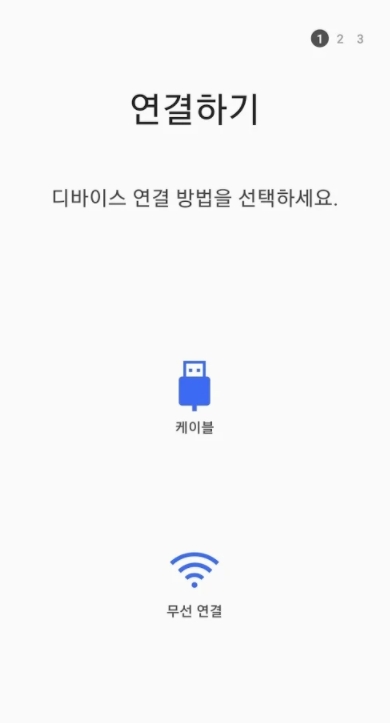
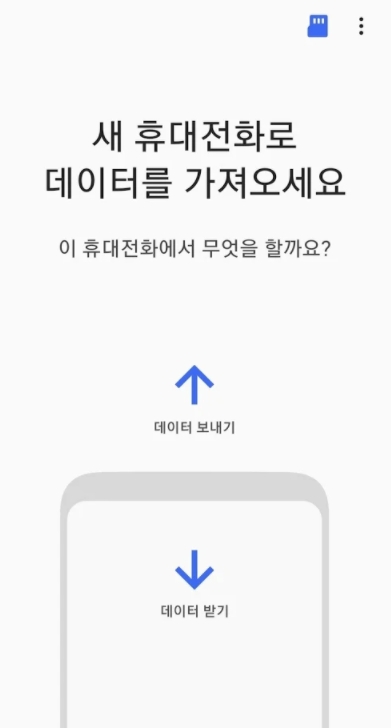
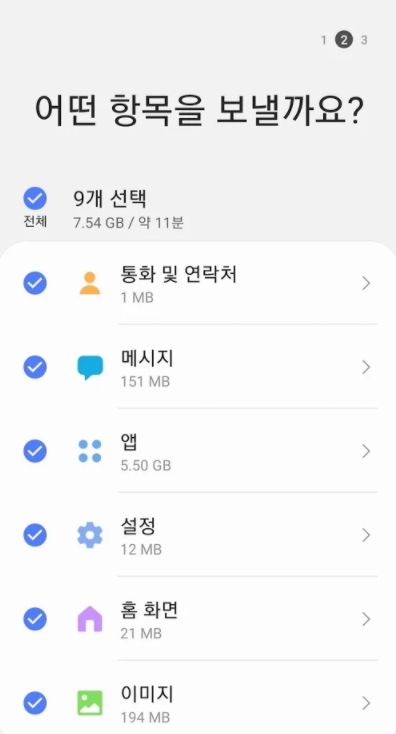
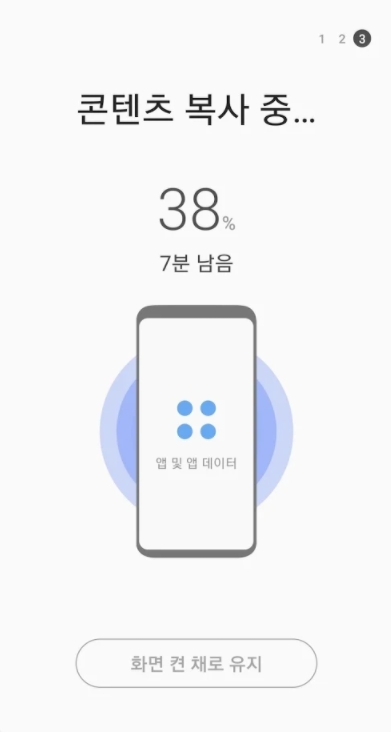
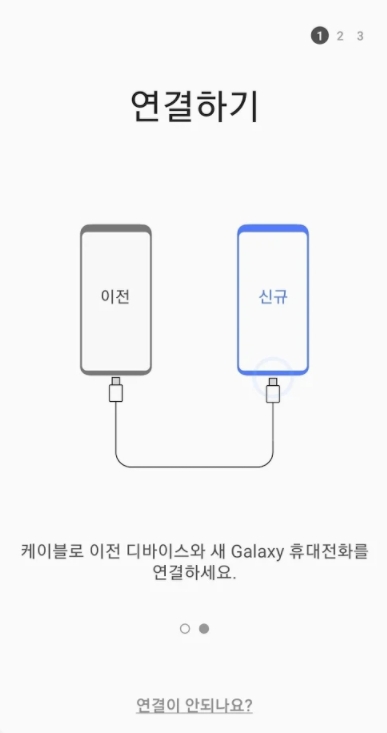
베스트 리뷰
▶ 편리하고 빠르고 좋고 암튼 지 최고입니다 역시 삼성 역시 갤럭시
▶ 삼성폰만 쓰시는 분들에게는 진짜 폰 바꿀 때 이것보다 필요한 앱이 없죠ㅎㅎ 그냥 완벽 그 자체인 앱입니다
▶ 집에서 편리하게 데이터 전송이 가능해져서 정말 편리합니다^^감사합니다. 이런 앱 개발해 주셔서~
▶ 카톡은 내용 백업해서 옮겨야 함. 안 그러면 내용 다 지워짐
4. 카카오톡 사진 백업 어플 소개

세 번째 소개할 어플은 카카오톡 사진 백업이라는 어플입니다. 카카오톡 대화 도중에 주고받았던 사진이나 동영상을 한 번에 백업할 수가 있는 어플입니다. 여러분의 소중한 추억들이 있는 사진과 동영상을 백업할 때 사용하세요~ 아래는 카카오톡 사진 백업 어플에 대한 자세한 설명이니 참고하세요~
카카오톡으로 주고받았던 사진과 동영상들을 한 번에 백업하고 싶으시다고요?
그렇다면 "카카오톡 사진 백업"을 사용해보세요.
오래전 대화방에서 주고받았던 추억의 사진들을 확인하고 백업할 수 있어요!!
(*기기에 저장되어 있는 사진들만 가능합니다.)
이 앱의 사용 방법은 3가지만 기억하시면 끝~
1. 사진 찾기
사진 찾기 버튼을 눌러 카카오톡을 통해 받은 사진을 확인해보세요.
사진 찾기가 끝나면 추억의 사진들을 확인할 수 있어요.
2. 사진 선택
발견된 사진들은 터치로 선택 가능하며, 롱터치를 하면 사진을 크게 볼 수 있어요.
3. 저장하기
선택된 사진들을 저장하기 버튼으로 저장 가능합니다.
기본 경로에 저장하기 : "내장 메모리/PhotoBackup"에 저장됩니다.
압축파일로 저장하기 : PhotoBackup.zip으로 저장되며, 저장 경로를 선택할 수 있습니다.
(외장 SD카드, USB, 구글 드라이브 등 선택 가능한 경로)
* 4GB 이상 압축파일로 저장 시 여러 압축파일로 분할되어 저장합니다.
* 용량에 따라 필요한 압축 파일 개수만큼, 파일 생성 요청을 진행해 주세요.
[업데이트 내용]
- v1.0.6 update
필터 기능이 추가되었습니다~!!
이제 종류별(사진, 동여상), 파일크기, 날짜로 보고 싶은 사진들을 필터 할 수 있습니다.
- v1.0.7 update
압축파일로 저장하기 기능이 추가되었습니다.
해당 기능을 이용하면 기본 경로가 아닌 다른 경로에 백업할 수 있습니다.
(외장 SD카드, USB, 구글 드라이브 등 선택 가능한 경로)
- v1.0.8 update
4GB 이상 압축파일로 저장 시 여러 압축파일로 분할되도록 수정되었습니다.
용량에 따라 필요한 압축 파일 개수만큼, 파일 생성 요청을 진행해 주세요.
- v1.0.9 update
#삭제 기능이 추가되었습니다.
*(주의) 삭제하는 사진들은 카카오톡 대화방에서 더 이상 볼 수 없습니다.
#날짜(최신순) 정렬 옵션이 추가되었습니다.
카카오톡 사진 백업 어플을 만들어 주신 개발자님 감사합니다~ ^^
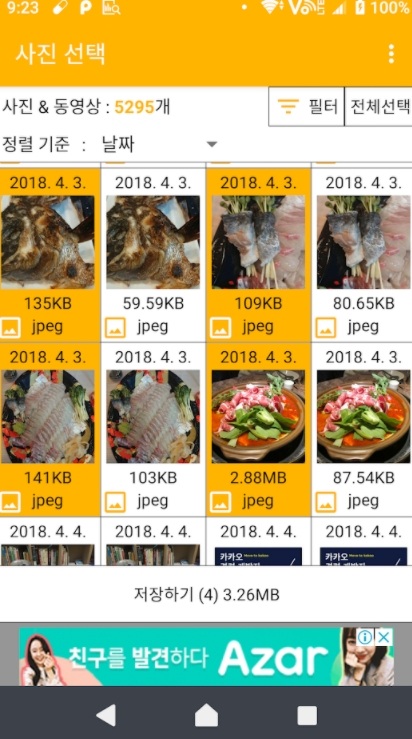
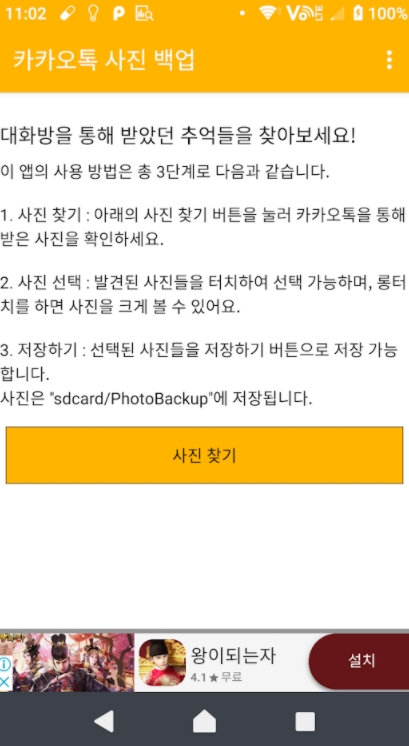
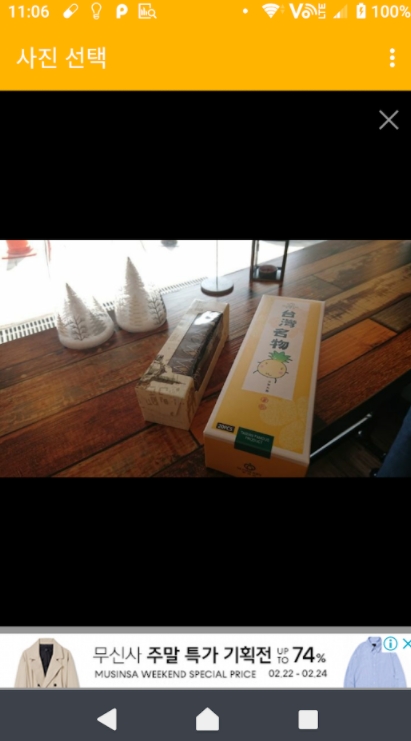
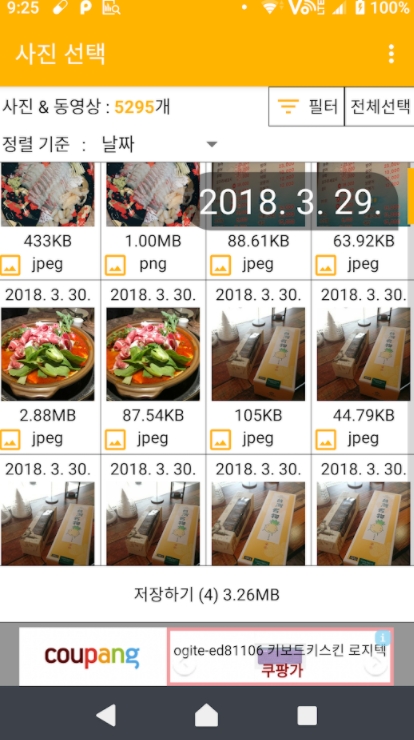
베스트 리뷰
▶ 좋아요! 삭제된 사진다있네요!! 감사합니다!
▶ 개발자님 감사합니다~용량 4기가 제한 없이 외부 usb로 저장이 잘됩니다~개발하신다고 수고 많으셨고 하시는 사업 번창하길 기원합니다~별 5개 주고 갑니다~~^^
▶ 새로운 핸드폰으로 옮기는 도중에 없어졌는데, 덕분에 잃어버린 사진들 구했어요 ㅠㅠㅠㅠㅠ
▶ 파일을 찾을 때 날짜별로 지정하거나 하는 식으로 찾을 수 있게 했으면 좋겠음. 폰을 3년 정도 썼더니 파일만 3만 개가 넘어서 찾을 수가 없음
5. 마무리 한마디
오늘은 스마트폰 데이터 옮기기 어플에 대해 알아보았습니다. 스마트폰을 새로 구입하셨다면 위에 소개한 어플로 데이터를 옮기면 시간도 줄이고 매우 편리할 것입니다. 예전에는 사진이나 어플들을 다 옮기려면 매우 불편하게 옮겼는데 요즘에는 너무 편리하네요~ 저도 최근에 스마트폰을 바꿨는데 스마트폰 판매하는 직원분이 이 어플을 이용해서 무선으로 데이터를 옮겨주더군요~ 시간은 좀 걸리긴 했지만 어플이며 사진이며 파일이며 공인인증서며 모든 것을 다 옮겨줘서 따로 챙길 것이 없을 정도였습니다. 시간이 좀 걸리긴 했지만 데이터가 많으니 시간이 걸리는 건 당연하죠~ 사실 이렇게 하는 게 시간을 단축하는 방법이랍니다~ 따로 복사하려면 시간이 더 걸렸을 거예요~ ^^ 다음에는 더욱 유용한 어플로 찾아올 것을 약속드리며 이만 줄이겠습니다~ 오늘 하루도 행복하세요~
♥공감은 저에게 큰 도움이 됩니다~
'어플 소개' 카테고리의 다른 글
| 아이폰 동영상 편집 어플/앱스토어/블로/인샷 (0) | 2020.09.05 |
|---|---|
| 제주도 렌트카 어플/가격비교 앱 (0) | 2020.09.03 |
| 커플 어플/비트윈 앱/연인/사진첩/다이어리 (0) | 2020.09.01 |
| 수업 기록 노트 어플/과제 관리/시간표 앱 (0) | 2020.08.31 |
| 삭제된 연락처 복원 어플/주소록 전화번호 복구 앱 (0) | 2020.08.29 |
| 경찰 공무원 기출문제/ 자격증 시험/오답노트 (0) | 2020.08.28 |
| 조리 기능사 필기 기출문제 어플(앱) (0) | 2020.08.27 |
| 메디방 색칠 공부 어플/ 손으로 그림 그리기 앱 (0) | 2020.08.26 |










댓글